
Hvis du bruker Microsoft Excel til regnskapsmessige formål, vil du kanskje bruke regnskapsnummerformatet for tallene dine. Det er flere måter å bruke dette på formatering , og vi viser hvordan.
I SLEKT: Slik markerer du en rad i Excel ved hjelp av betinget formatering
Hva er regnskapsnummerformatet?
Ved første øyekast ser det regnskapsnummerformatet ut som valutatformatet. Imidlertid er det noen forskjeller mellom de to.
Disse forskjellene er:
- Valuta Sign : Regnskapsnummerformatet plasserer valutatiketten til ekstreme venstre for cellen.
- Nuller som bindestreker : Dine nuller vises som bindestreker i dette nummerformatet.
-
Negativer i parentes
: The.
Negative tall
vises i det
()(parentes). Excel gjør ikke dette som standard.
Alle metodene nedenfor lar deg bruke det samme regnskapsnummerformatet til tallene dine, så bruk hvilken som helst metode du finner enklere å gjøre.
I SLEKT: Slik endrer du hvordan Excel viser negative tall
Bruk regnskapsnummerformatet med et båndalternativ
Excel har et alternativ i sitt bånd for å hjelpe deg med å raskt bruke regnskapsnummerformatet i regnearkene dine.
Hvis du vil bruke den, må du først åpne regnearket med Microsoft Excel. I regnearket velger du cellene som inneholder tallene du vil bli til regnskapsnumre.

I Excel's Ribbon øverst , klikk på "Hjem" -fanen.

På "Home" -fanen, i delen "Nummer", klikker du på pil ned-ikonet ved siden av alternativet "Regnskapsnummerformat".

I menyen som åpnes, velg valutaen for tallene dine.
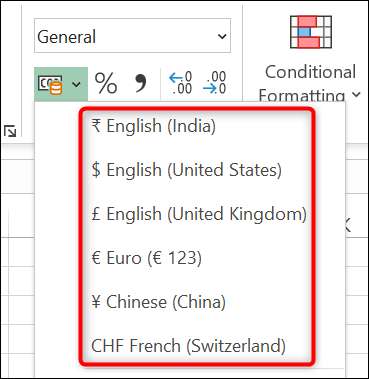
Og dine valgte tall bruker nå regnskapsnummerformatet.
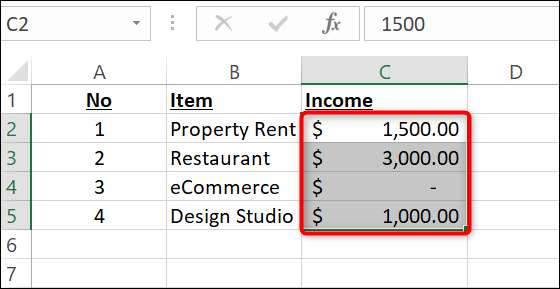
Du er klar.
I SLEKT: Slik legger du til nye knapper til Microsoft Office Ribbon
Bruk regnskapsnummerformatet med en rullegardinmeny
En annen måte å bruke regnskapsnummerformatet er å bruke rullegardinmenyen Nummerformatering.
Hvis du vil bruke denne metoden, åpner du regnearket med Microsoft Excel. Velg deretter cellene med tall i dem.

I Excels bånd øverst, klikk på "Hjem" -fanen.

På "Hjem" -fanen, i delen "Nummer", klikker du på rullegardinmenyen.
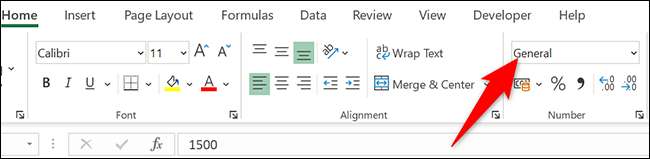
Fra rullegardinmenyen velger du "Regnskap".
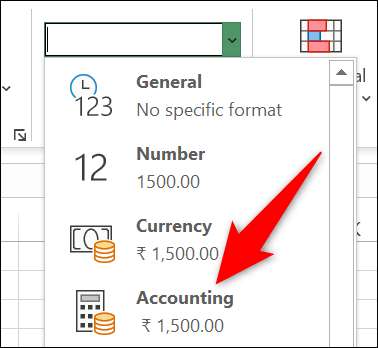
Og alle dine valgte tall er nå i regnskapsnummerformatet.

Det er det.
I SLEKT: Hvordan lage kostnader og inntektsskrifter i Microsoft Excel
Bruk regnskapsnummer med vinduet Formatceller
Den tredje måten å bruke regnskapsnummerformatet i Excel er ved å åpne vinduet Formatceller.
For å gjøre det, åpne regnearket ditt og velg cellene med tallene i dem. Høyreklikk En av disse cellene og velg "Formatceller" fra menyen.
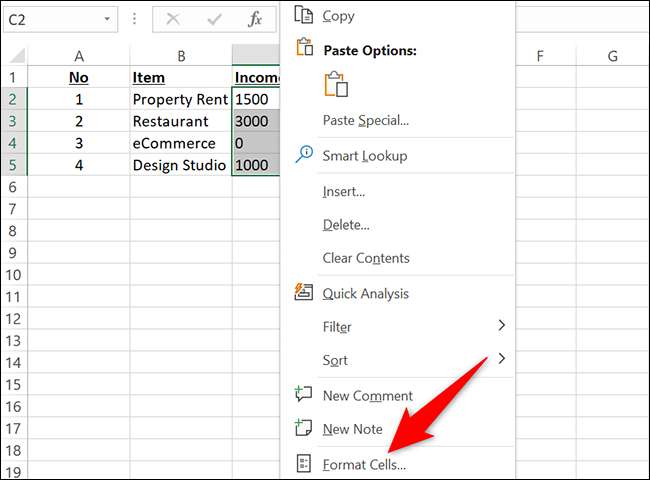
Et "format celler" vindu vil åpne. Her, fra listen "Kategori" til venstre, velg "Regnskap".

I ruten til høyre, spesifiser desimalpunkter For tallene dine ved hjelp av alternativet "Decimal Places". Deretter, Velg en valuta fra rullegardinmenyen "Symbol".
Til slutt klikker du på "OK" nederst i vinduet.
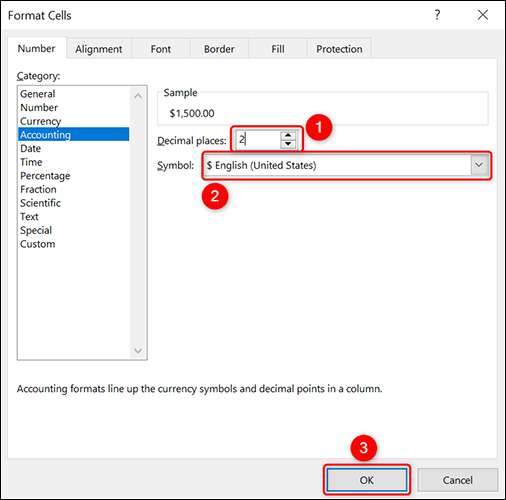
Dine valgte celler er nå formatert i regnskapsnummerformatet.
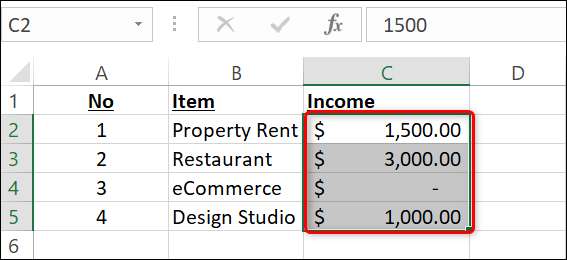
Du er nå klar for dine regnskapsoppgaver i Excel-regnearkene dine.
Fjern Excel nullet fra begynnelsen av tallene dine? Det er en måte å få det til å beholde disse nullene .
I SLEKT: Slik går du inn null før et tall i Excel







